Giao thức PPPoE không còn quá xa lạ với những người làm trong lĩnh vực thiết bị mạng. Giao thức này thường được các nhà cung cấp dịch vụ internet (ISP) sử dụng để chia sẻ, quản trị và cung cấp mạng cho người dùng. Tuy nhiên có rất nhiều người dùng vẫn chưa biết cách để quay số PPPoE một cách chính xác nhất. Bài viết ngày hôm nay, Việt Tuấn sẽ hướng dẫn bạn đọc cách cấu hình quay số PPPoE trên Wifi Aruba Instant On. Hãy cùng đón chờ nhé!
1. Cách thức hoạt động của PPPoE
Thông thường các nhà cung cấp dịch vụ Internet cho khách hàng thông qua kết nối PPPoE (Point-to-Point Protocol over Ethernet). Để sử dụng các nhà cung cấp dịch vụ internet thường cấp cho khách hàng tên người dùng và mật khẩu duy nhất để sử dụng và kết nối được với mạng của họ. Việc này sẽ giúp ISP kiểm soát được việc cấp phát địa chỉ IP và theo dõi dữ liệu được khách hàng sử dụng.
PPPoE hoạt động trên các thiết bị router hoặc thiết bị thu phát wifi. Giao thức này sử dụng kỹ thuật giao thức gọi là Tunneling, hoạt động tương tự như các giao thức tunnel VPN như Point-to-Point Tunneling Protocol.
![]() Bạn đọc có thể tìm hiểu thêm thông tin về PPPoE qua bài viết: PPPoE là gì? Vai trò, cách hoạt động, ứng dụng của PPPoE
Bạn đọc có thể tìm hiểu thêm thông tin về PPPoE qua bài viết: PPPoE là gì? Vai trò, cách hoạt động, ứng dụng của PPPoE
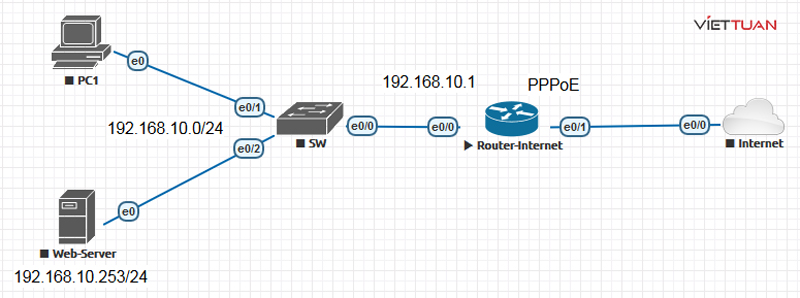
2. Một số lưu ý bạn nên biết trước khi cấu hình
Aruba Instant On là dòng sản phẩm nổi tiếng chuyên về các bộ chuyển mạch Switch và thiết bị wifi đến từ thương hiệu Aruba Networks. Với các thiết bị Wifi Aruba thông thường người dùng có thể thiết lập 2 chế độ là:
- Chế độ làm Access Point.
- Chế độ làm Router wifi.
Trong bài viết hôm nay, Việt Tuấn sẽ hướng dẫn các bạn cấu hình Wifi Aruba Instant On ở chế độ Router wifi để quay số PPPoE.
![]() Ở bài hướng dẫn lần trước, Việt Tuấn đã hướng dẫn các bạn cách cấu hình cơ bản ở chế độ Access Point, bạn đọc có thể xem chi tiết bài viết tại đây.
Ở bài hướng dẫn lần trước, Việt Tuấn đã hướng dẫn các bạn cách cấu hình cơ bản ở chế độ Access Point, bạn đọc có thể xem chi tiết bài viết tại đây.
Dưới đây là một số lưu ý trước khi cấu hình mà bạn cần nắm rõ:
- Sử dụng Adapter POE theo chuẩn 802.3af/at hoặc nguồn DC để cấp nguồn cho thiết bị wifi Aruba Instant On.
- Chuẩn bị trước tài khoản quay số PPPoE.
- Cắm vào hệ thống mạng có cấp DHCP, để cho Wifi Aruba Instant On nhận địa chỉ IP từ đó ta mới có thể truy cập được vào thiết bị.
- Cloud để quản lý được hãng cung cấp miễn phí tại website: https://portal.arubainstanton.com/.
- Mỗi site trên Cloud quản lý được tối đa 25 thiết bị.
- Có thể tạo tối đa là 8 SSID.
- Cấu hình này có thể áp dụng với các dòng Instant On khác như: Aruba Instant On AP11, AP12, AP15, Ap17, AP22, AP25. Nhưng tối ưu nhất vẫn là AP11D
3. Hướng dẫn cấu hình làm Router đầy đủ chi tiết
Bước 1: Truy cập vào AP Aruba Instant On.
- Để truy cập được vào AP Aruba, Việt Tuấn khuyên bạn nên sử dụng những phần mềm quét IP như là Advanced IP Scanner và tìm theo địa chỉ MAC của thiết bị.
- Sau đó, ta truy cập vào IP của thiết bị
- Trong phần IP Addressing, ta chọn PPPoE và điền tài khoản quay số đã chuẩn bị trước đó. Ấn Apply và đợi thiết bị khởi động lại.
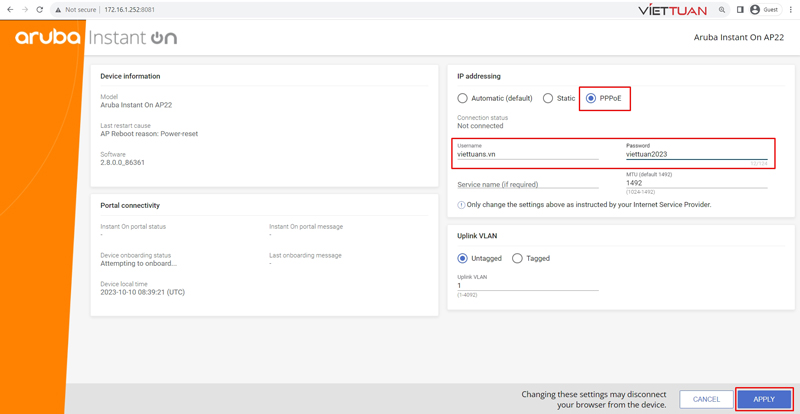
- Khi AP đã khởi động lại tạm thời bạn sẽ không thể truy cập được vào thiết bị thông qua địa chỉ IP. Thay vào đó, khoảng một đến hai phút thiết bị sẽ phát ra một SSID mở có tên là InstantOn-AB:CD:EF, phần AB:CD:EF trong tên thể hiện 6 chữ số cuối của địa chỉ MAC trên thiết bị.
- Nếu bạn muốn chỉnh sửa lại cài đặt của AP thì sẽ phải kết nối vào cái SSID này và truy cập vào trang web https://connect.arubainstanton.com.
- Tới bước này, bạn hãy yêu cầu nhà mạng Bridge Modem và trong lúc chờ đợi ta sẽ qua bước kế tiếp.
![]() Đọc thêm: Bridge mode là gì? Cách thiết lập Bridge mode cho Router
Đọc thêm: Bridge mode là gì? Cách thiết lập Bridge mode cho Router
Bước 2: Đẩy AP Aruba Instant On lên Cloud.
- Truy cập vào Website https://portal.arubainstanton.com/ để đăng nhập hoặc đăng ký tài khoản.
- Đối với tài khoản mới đăng ký, lần đầu đăng nhập trang web sẽ bắt bạn phải tạo một site mới. Ấn Continue để tiếp tục.
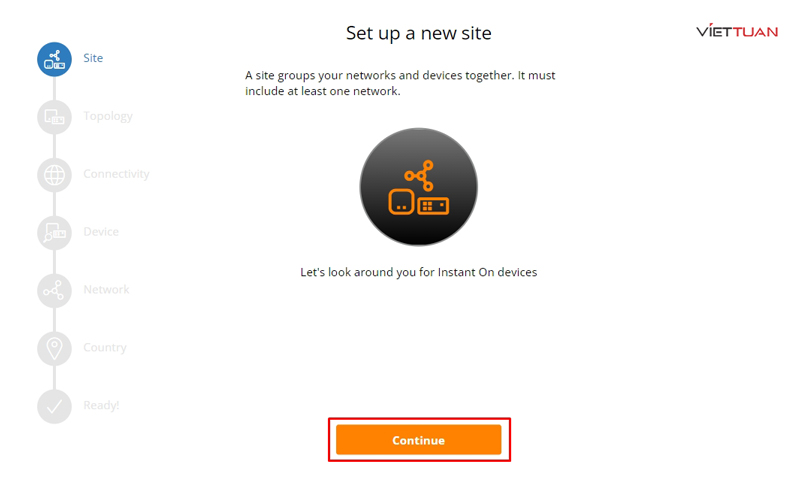
- Thiết bị của ta là Access Point nên ta sẽ chọn type là Access Point.
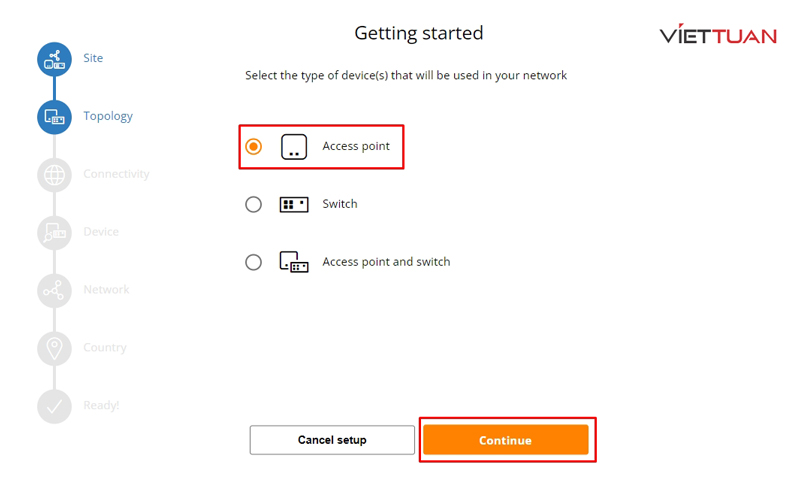
- Tiếp đến ta sẽ có 2 lựa chọn:
-
- Lựa chọn thứ nhất: Kết nối AP vào mạng và nhận DHCP từ Router cấp cho.
- Lựa chọn thứ hai: Dùng AP làm Router Wifi, quay số PPPoE trên chính nó.
- Vì đây là hướng dẫn cấu hình làm Router Wifi nên ta chọn lựa chọn thứ hai.
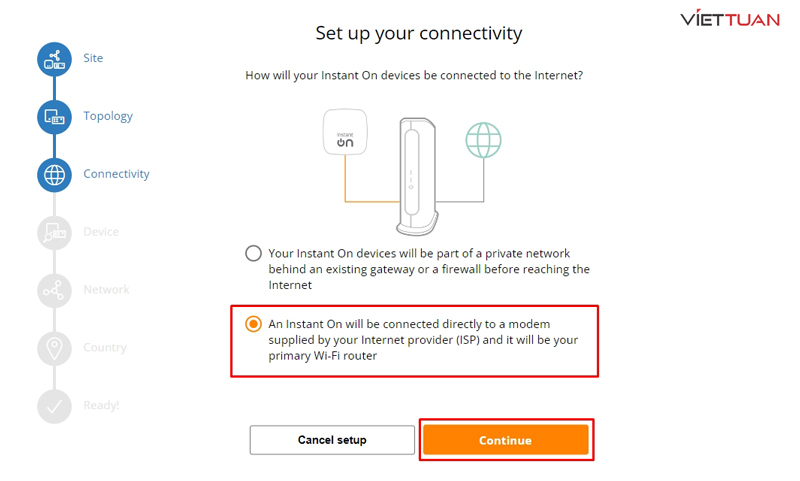
- Như ở phần lưu ý ban đầu, các bạn sẽ phải cấp nguồn cho AP trước khi cấu hình. Ấn Step Completed để tiếp tục.
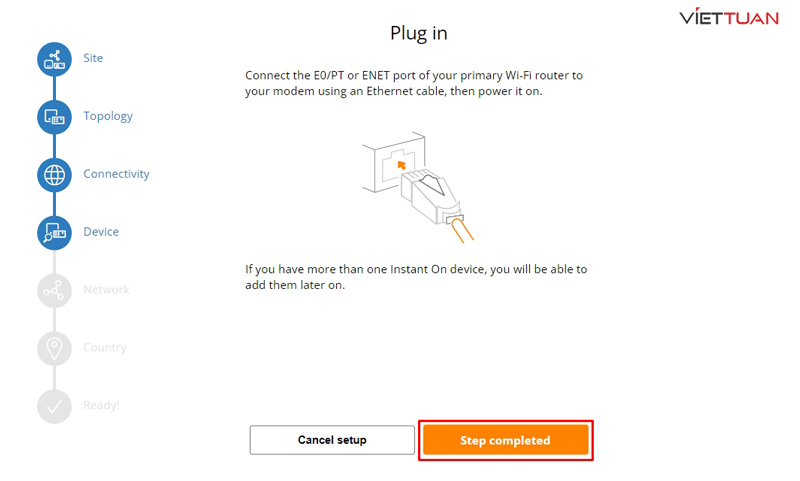
- Khi thiết bị lên nguồn và ở trạng thái sẵn sàng để cấu hình thì sẽ nhấp nháy đèn led màu xanh/cam.
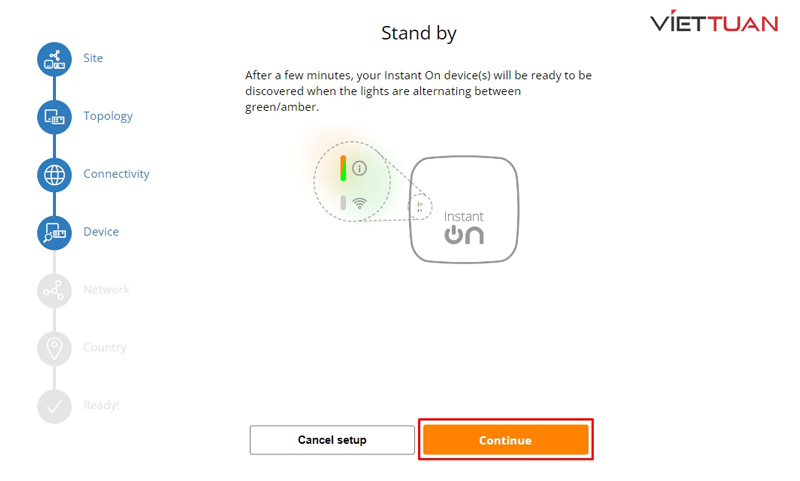
- Tiếp đến, hãy nhập mã S/N. Bạn có thể tìm thấy mã này ở hộp hoặc ở trên thiết bị.
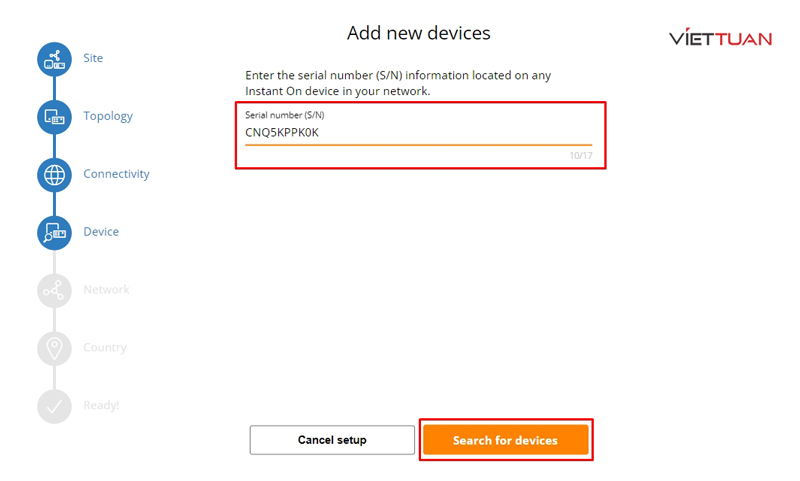
- Đợi một khoảng thời gian để Cloud kết nối với thiết bị. Sau khi xong thì ta sẽ nhìn thấy tên thiết bị, ấn Add Devices để thêm thiết bị vào Cloud.
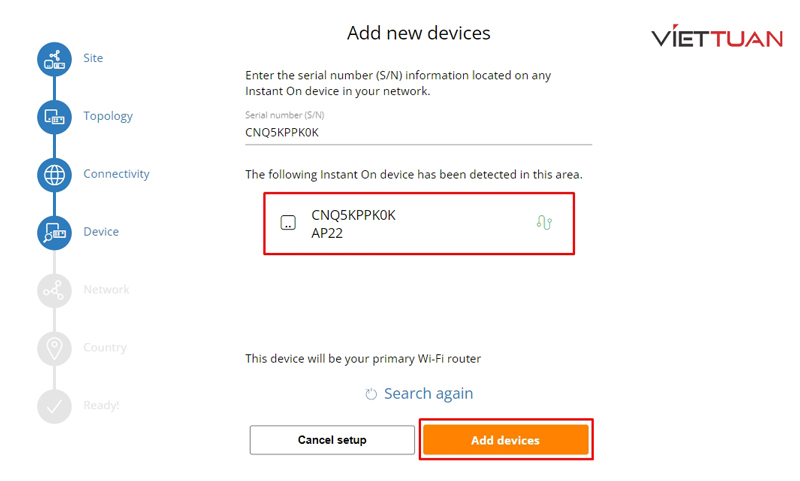
Bước 3: Thiết lập tên wifi
- Cấu hình tên Wifi và Password mà bạn muốn.
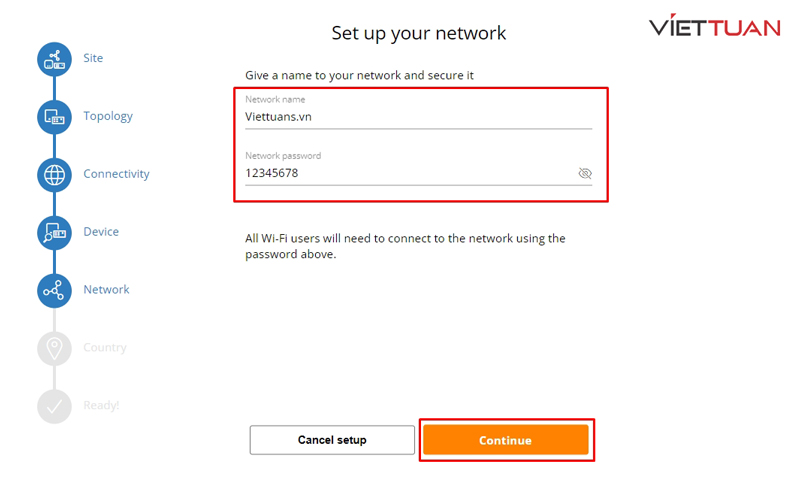
- Chọn Country là Vietnam, tên site thì bạn có thể để mặc định hoặc đổi theo ý của bạn. Rồi ấn Activate Site.
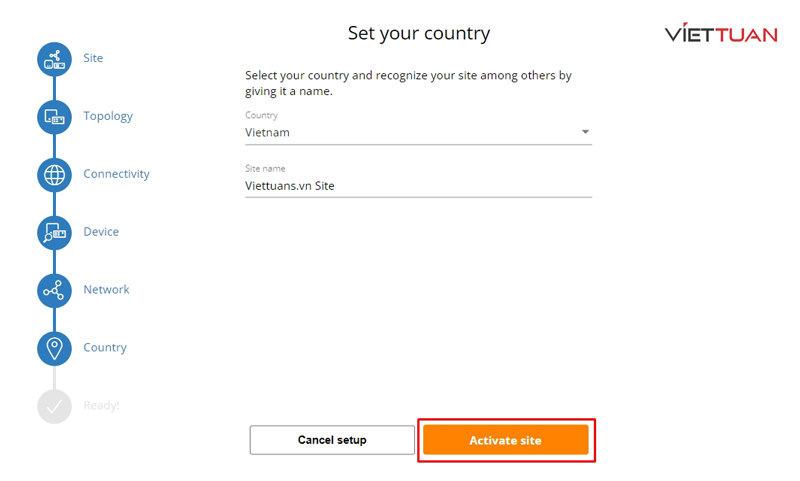
- Vậy là chúng ta đã hoàn thành cấu hình xong cho Cloud và AP Aruba Instant On. Ấn Continue để vào giao diện chính.
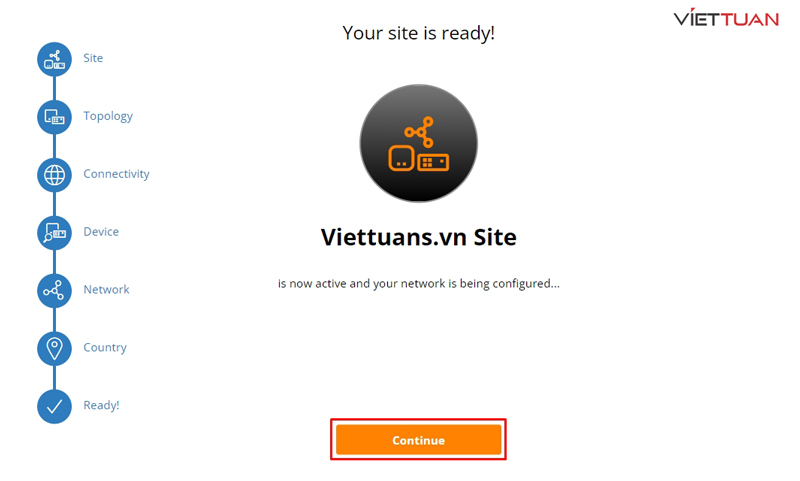
- Đây là giao diện chính của Cloud.
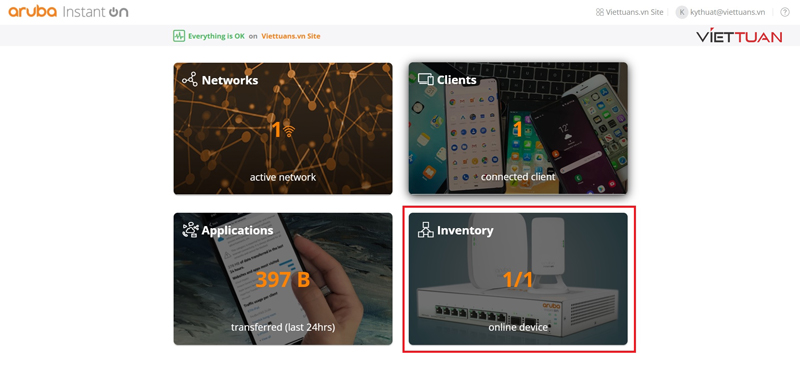
- Để check xem đường truyền liệu đã kết nối hay chưa thì bạn hãy vào phần Inventory. Chọn thiết bị của bạn và vào Tab Identification. Theo như trong hình, ta đã thấy Internet IP đã hiện địa chỉ WAN Public và có chữ PPPoE trong ngoặc.
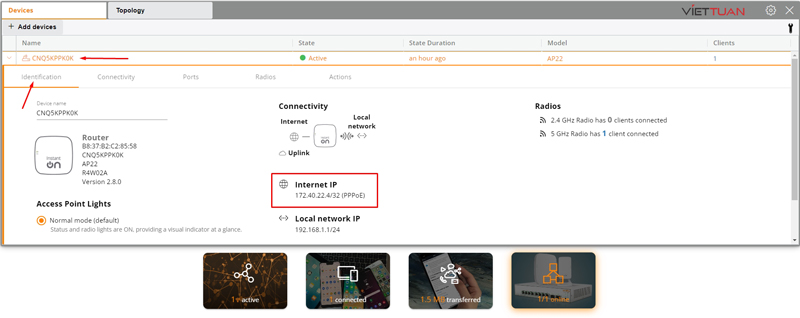
- Khi đó thì đường mạng đã được quay số thành công và đang hoạt động bình thường.
4. Tổng kết
Vậy là Việt Tuấn đã hướng dẫn bạn cách cấu hình quay số PPPoE trên Wifi Aruba Instant On. Bạn đọc có thắc mắc hay gặp vấn đề hãy liên hệ với Việt Tuấn để được đội ngũ kỹ thuật của chúng tôi giúp đỡ và tư vấn nhanh nhất. Chúc các bạn cấu hình thành công và đừng quên theo dõi chúng tôi để nhận được những thông tin mới nhất trong lĩnh vực thiết bị mạng và công nghệ thông tin. Xin cảm ơn!

 Wifi Ubiquiti
Wifi Ubiquiti WiFi Everest
WiFi Everest Wifi UniFi
Wifi UniFi Wifi LigoWave
Wifi LigoWave Wifi Ruckus
Wifi Ruckus Wifi Aruba
Wifi Aruba Wifi Cambium
Wifi Cambium Wifi Grandstream
Wifi Grandstream Wifi Ruijie
Wifi Ruijie Wifi Extreme
Wifi Extreme Wifi MikroTik
Wifi MikroTik Wifi EnGenius
Wifi EnGenius Wifi Meraki
Wifi Meraki Wifi Fortinet
Wifi Fortinet WiFi H3C
WiFi H3C Router Draytek
Router Draytek Router Teltonika
Router Teltonika Load Balancing Peplink
Load Balancing Peplink Load Balancing Kemp
Load Balancing Kemp Router Cisco
Router Cisco Router HPE
Router HPE Load Balancing FortiADC
Load Balancing FortiADC  Switch Ruckus
Switch Ruckus Firewall Netgate
Firewall Netgate Firewall SonicWall
Firewall SonicWall Firewall WatchGuard
Firewall WatchGuard Firewall Sophos
Firewall Sophos Firewall Palo Alto
Firewall Palo Alto Firewall FortiNAC
Firewall FortiNAC Firewall Fortiweb
Firewall Fortiweb Firewall Zyxel
Firewall Zyxel Thiết bị lưu trữ NAS Synology
Thiết bị lưu trữ NAS Synology Thiết bị lưu trữ NAS QNAP
Thiết bị lưu trữ NAS QNAP Thiết bị lưu trữ TerraMaster
Thiết bị lưu trữ TerraMaster Thiết bị lưu trữ ASUSTOR
Thiết bị lưu trữ ASUSTOR Dell EMC Data Storage
Dell EMC Data Storage Ổ cứng Toshiba
Ổ cứng Toshiba Ổ cứng Seagate
Ổ cứng Seagate SSD Samsung Enterprise
SSD Samsung Enterprise Ổ cứng Western Digital
Ổ cứng Western Digital RAM Server
RAM Server HDD Server
HDD Server Phụ kiện Server
Phụ kiện Server Modem Gateway 3G/4G công nghiệp
Modem Gateway 3G/4G công nghiệp Switch công nghiệp
Switch công nghiệp Router 3G/4G công nghiệp
Router 3G/4G công nghiệp LoRaWan
LoRaWan Máy tính công nghiệp
Máy tính công nghiệp Firewall công nghiệp
Firewall công nghiệp Camera giám sát
Camera giám sát Tổng đài - điện thoại IP
Tổng đài - điện thoại IP Hệ thống âm thanh
Hệ thống âm thanh Hệ thống kiểm soát ra vào
Hệ thống kiểm soát ra vào License
License Phụ kiện Teltonika
Phụ kiện Teltonika Module, Phụ kiện quang
Module, Phụ kiện quang Adapter & nguồn PoE
Adapter & nguồn PoE









![[FULL] Tổng hợp tài liệu CCNA tiếng Việt (từ cơ bản tới nâng cao)](https://viettuans.vn/uploads/2023/01/tu-lieu-ccna-tieng-viet.jpg)





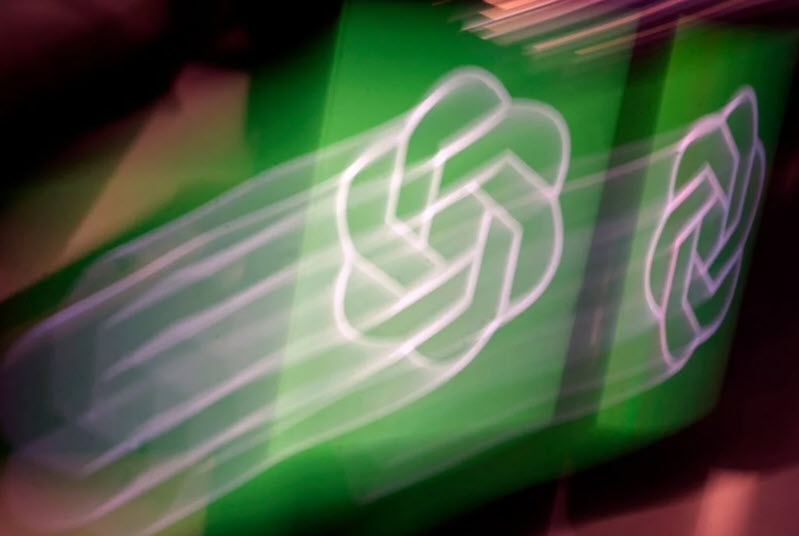





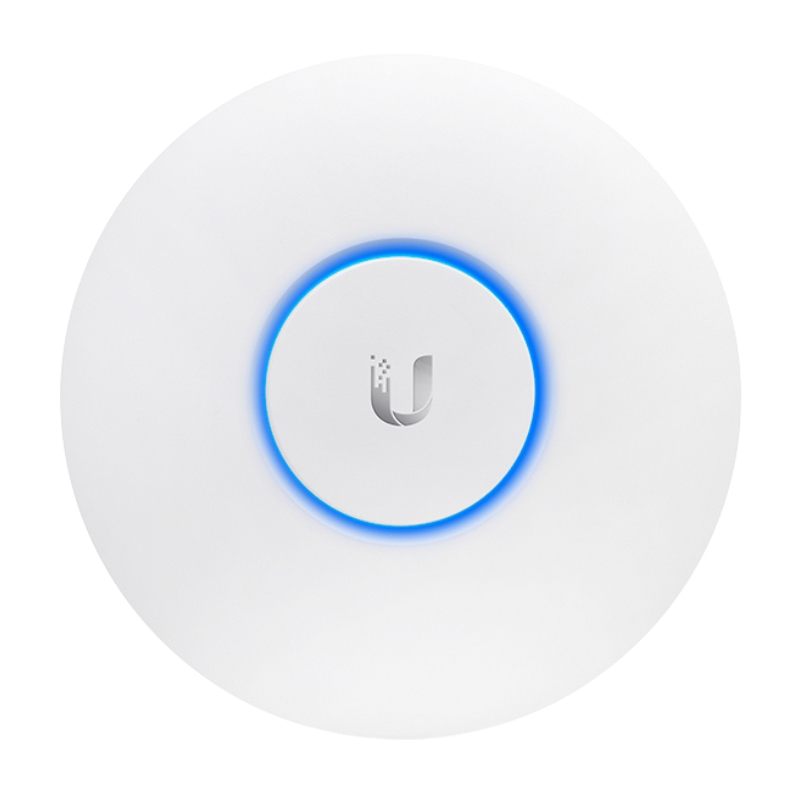





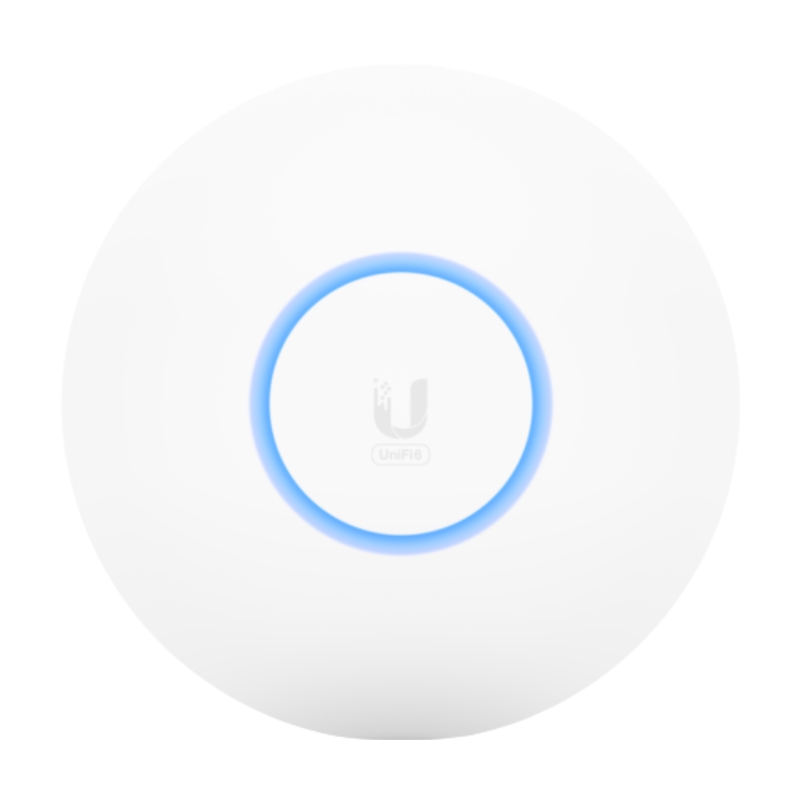

Bài viết hay, rất hữu ích.